엑셀 작업을 많이 하시는 분들은 200% 공감하시는 내용이겠지만.. 두개의 자료를 비교해 가면서 작업을 해야 하는 경우에는 엑셀창을 두개창으로 분리해서 작업해야 하는데.. 아시는 분들은 아시겠지만 엑셀창이 다른파일 두개를 열어도 분리가 안된다는 사실 입니다.
그런데 엑셀 파일을 두개를 열어도 여러개의 창으로 구분해서 열 수 있는 방법이 있습니다. 이 방법을 사용하시면 엑셀 창을 두개가 아닌 여러개로 분리 할수 있으니 참고해주세요.
일단 예시를 보여 드리기 위해서 엑셀 파일을 두개를 준비 했습니다.
창 하나 라는 엑셀 파일을 열고 파일내용에 '창 하나' 라고 적어 놨습니다.
창 둘이라는 파일을 열어도 따로 열리지 않고 바로 창하나 파일 위에 덮어져서 엑셀 파일이 열리게 됩니다... 일단 그럼 창둘이라는 엑셀 파일을 닫아 보도록 하겠습니다.
그리고 키보드에서 윈도우키 + R 버튼을 눌러서 실행 창을 열어 주시구요. excel /x 라는 명령어를 입력 하시고 확인 버튼을 눌러주세요.!
그러면 새로운 엑셀이 열리게 되는데요~ 여기에서 Ctrl + O 버튼을 눌러서 '창 둘' 이라는엑셀 파일을 불러오게 된 결과 입니다. 엑셀창이 두개로 구분이 되었죠? 이런식으로 여러개의 엑셀창을 따로 불러 올수 있습니다.
여러개의 엑셀 파일을 열고 비교하면서 다중 작업을 하시는 분들에게 도움이 되셨으면 좋겠습니다.^^
'일상정보' 카테고리의 다른 글
| 워드 각주 다는법 삭제 방법 (0) | 2018.06.23 |
|---|---|
| hp 프린터 드라이버 소프트웨어 설치 다운로드 방법 (0) | 2018.06.22 |
| 지메일 비밀번호 변경 방법 (0) | 2018.06.19 |
| 충정로 서대문 점심 돈까스가 땡길때 후기 (0) | 2018.06.14 |
| 워드 워터마크 삽입 초간단 (0) | 2018.06.12 |
| 엑셀 퍼센트 수식 함수 쉽다 쉬워! (0) | 2018.06.10 |
| 그림판 모자이크 포토샵 모자이크 효과 (0) | 2018.06.06 |









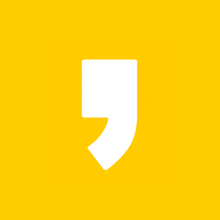




최근댓글